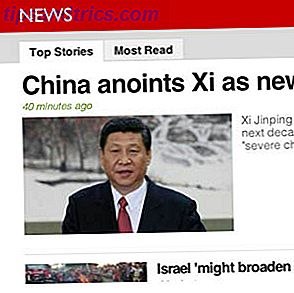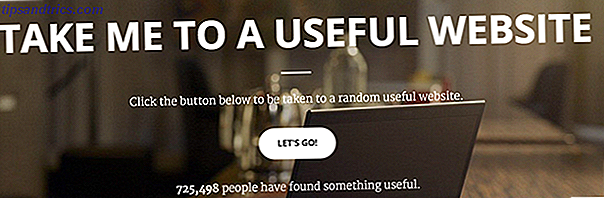Du sannsynligvis ikke mister mye søvn over filbehandleren. Sjansen er at du enten bruker den som fulgte med Linux-distribusjonen din, eller du har avgjort et alternativ som passer dine behov. Prøv Multi Commander Som En Avansert File Explorer Alternativ Prøv Multi Commander Som En Avansert File Explorer Alternativ. Helt ærlig, Windows 7 kom med en ganske anstendig filutforsker. Du har en enkel navigasjonsrute til venstre, med fil- og mappelister i midten, og en nyttig forhåndsvisningspane på ... Les mer. Men er du fullt klar over sine grenser og evner?
Hvis du aldri har tatt deg tid til å tinker med filbehandlingens innstillinger, kan du gå glipp av mange tidsbesparende tweaks. Hack Windows Utforsker for effektivitet øker Hack Windows Utforsker for effektivitet øker Windows Explorer - kjent som File Explorer på Windows 8 - er et program som du sannsynligvis bruker en god tid på. Selv Windows-nørdinger som unngår å bruke noe annet Microsoft-program har en tendens til å ... Les mer - fra egendefinerte hurtigtaster og hurtig omdøpe handlinger til redigerbare menyer og forhåndsinstallasjonsprogrammer, alle disse alternativene kan i stor grad forbedre produktiviteten Hvilken Linux-filleser er mer produktiv: Nautilus eller Dolphin? Hvilken Linux-filbrowser er mer produktiv: Nautilus eller Dolphin? Wsers av konkurrerende skrivebordsmiljøer vil legge merke til at de bruker forskjellige filbehandlere - en viktig del av skrivebordsproduktiviteten. Overraskende er det mange ting som kan gå rett eller galt med en ... Les mer. Tross alt er poenget med å bruke en filbehandling å organisere dine digitale eiendeler på den mest effektive måten, noe som betyr at du skal automatisere hvordan du automatiserer filer og mapper. Bruke Belvedere [Windows] Slik automatiserer du filer og mapper med Belvedere [ Windows] Les mer så mange oppgaver som mulig.
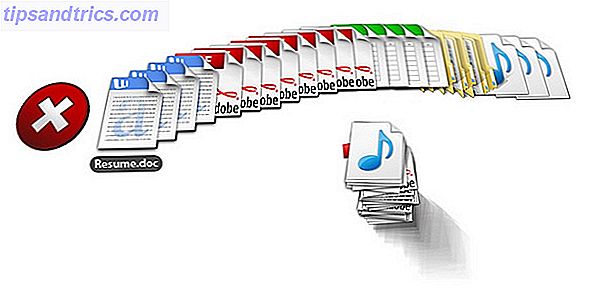
KDE Service Menyer er et perfekt eksempel på at filbehandling er gjort riktig. De er enkle skript som legger til funksjonalitet for KDEs filbehandling, Dolphin. Hvis du bruker Konqueror, vil de fleste tjenestemenyer også fungere med det, selv om noen kanskje krever mindre endringer. Konseptet med egendefinerte skript i en filbehandling er ikke unikt for KDE, så hvis du bruker Nautilus, Thunar Thunar vs Nautilus: To Lightweight File Managers For Linux Thunar vs Nautilus: To Lightweight File Managers For Linux er Thunar en bedre filbehandling enn Gnome standard, Nautilus? Les mer, eller SpaceFM, du har tilgang til samme funksjon, like under et annet navn.
Tjenestemenyer kan opprettes og redigeres i en vanlig tekstredigerer, og når du har installert dem, kan du bytte dem i Dolphins Preferences- dialogboksen under kategorien Tjenester . De vises som nye alternativer i høyreklikkmenyen.
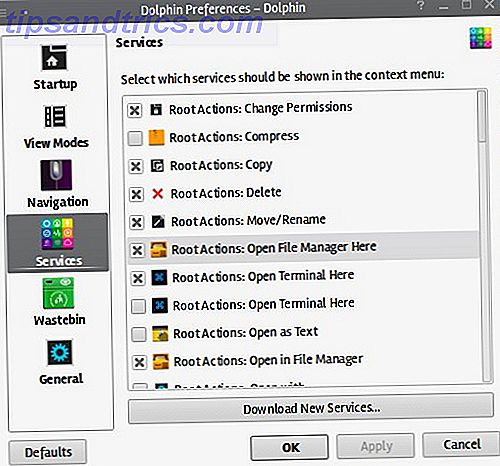
Ikke bekymre deg for å rote menyen - selv om du aktiverer mange servicemenyer, blir de ikke synlige hele tiden. De fleste Service Menyer er filetype-aware, noe som betyr at de bare vises når du høyreklikker på en filtype som de kan endre.
Installere Service Menyer
Generelt er det to måter å installere Service Menyer: manuelt og automatisk. Å gjøre det manuelt betyr at du laster ned Service Menu-filene (for eksempel fra KDE-Apps.org), pakker dem ut og kopierer innholdet til aktuelle kataloger.
Hvis du vil installere en servicemeny for alle brukere på KDE 4, er katalogen du trenger, /usr/share/kde4/services/ServiceMenus/ . Hvis du installerer den for bare én bruker, må du kopiere den til din lokale KDE-katalog ( ~/.kde/share/kde4/services/ServiceMenus/ ). Denne banen er avhengig av distribusjonen, slik at du kan sjekke hvordan det ser ut på systemet ditt ved å skrive kde4-config --localprefix i terminalen.

På KDE 5 har stiene blitt endret, så du må kopiere Service Menu-filer til ~/.local/share/kservices5/ServiceMenus/ eller /usr/share/kservices5/ServiceMenus/ for enbruker eller alle brukere .
Automatisk installering er avhengig av alternativet Last ned nye tjenester som er implementert i Delfinens Innstillinger> Tjenester- dialogboksen. Den lar deg bla gjennom, legge til og fjerne Service Menyer, og sortere dem etter flere kriterier.
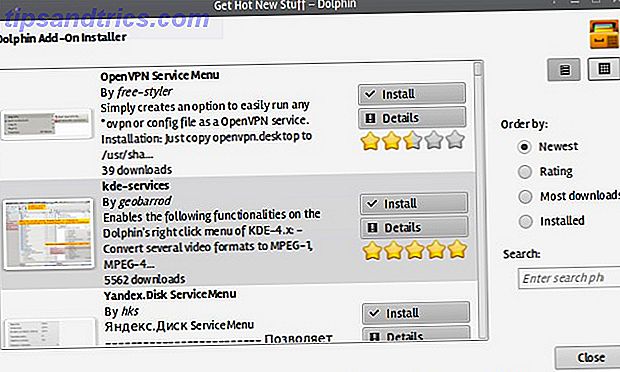
Service Menyer installert på denne måten vil fungere kun for en bruker. De du finner i depotene eller laster ned som pakker, vil bli installert for alle brukere.
Opprette Service Menyer
Hvis du føler deg eventyrlystne, kan du prøve hånden din ved å lage dine egne Service Menyer. Her er noen grunnleggende du bør vite:
- Service Menyer må lagres som filer med .desktop-utvidelsen
- En Service Meny-fil har to hoveddeler: "Desktop Entry" og "Desktop Action"
- De viktige delene av "Desktop Entry" er Type = Tjenestelinjen, hvor du definerer filen som en Tjenestemeny og MimeType- linjen, der du angir hvilke filtyper Tjenestemenyen kan modifisere
- En Service Meny-fil kan inneholde flere "Desktop Action" -deler. Den viktigste linjen her er Exec =, som er banen til en kommando eller et Bash-skript som utføres når du klikker på menyen Alternativer i Dolphins høyreklikkmeny
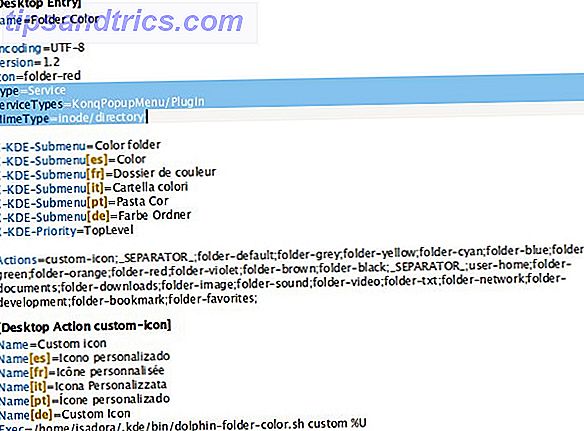
Hvis du vil vite mer om å lage servicemenyer, kan du se KDE Techbase. Deres hjelpsomme opplæring vil vise deg i riktig retning.
Nå når du forstår hvilke tjenestemenyer som er og hvordan de fungerer, er det på tide å prøve dem ut. Dette valget av KDE-servicemenyer dekker ulike typer handlinger som kan legges til Dolphin for å få ordre til mappene dine. Opprette bestilling fra kaos: 9 Gode ideer for å administrere datamaskinfiler Opprette orden fra kaos: 9 gode ideer for å administrere datamaskinfiler. Frustrerende er det ikke når du ikke finner den filen? Når du har søkt hver mappe som er tenkelig på datamaskinen din, og på en eller annen måte ble den tapt ... .verre, slettet. Nå er det gode søkeverktøy for Windows som ... Les mer og få deg til å føle deg som master i filhåndtering.
Administrere filer og mapper
Utdrag og komprimer
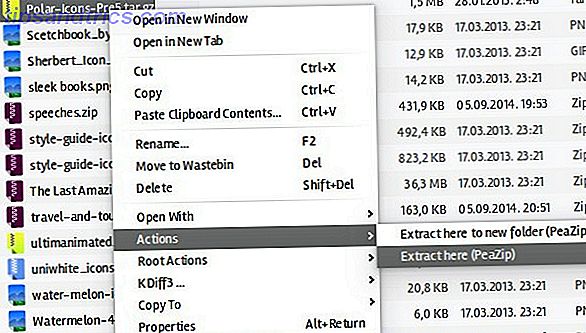
Formålet med denne servicemenyen er ganske grei: det lar deg raskt administrere komprimerte filer rett i Dolphin-vinduet. Den kan håndtere de mest populære komprimerte filformatene (ZIP, RAR, TAR ...), forutsatt at du først installerer kommandolinjeverktøyene.
Dolphin Folder Color
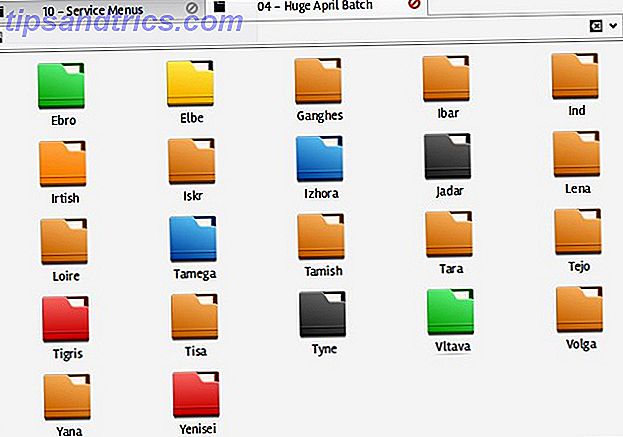
Hvis du elsker fargekoding av dine prosjekter og gjøremålslister, vil du elske Dolphin Folder Color. Denne servicemenyen lar deg endre fargen på mappeikoner. Vær kreativ og organisert: Fargekode Windows-mappene dine er kreative og organisert: Fargekode Windows-mappene Ordene "kreative" og "organiserte" brukes sjelden i samme setning. Vanligvis er det den ene eller den andre. Men ofte å være kreativ kan du hjelpe deg med å bli organisert, og det er mange tilfeller av ... Les mer, og det fungerer på flertallet av tilgjengelige ikontemaer for KDE. Du kan også erstatte generiske mappeikoner med egendefinerte. Ikoninnstillingene for hver mappe lagres i en skjult .directory-fil, så vær forsiktig så du ikke sletter den slik at du ikke mister alle dine farger.
Root Actions
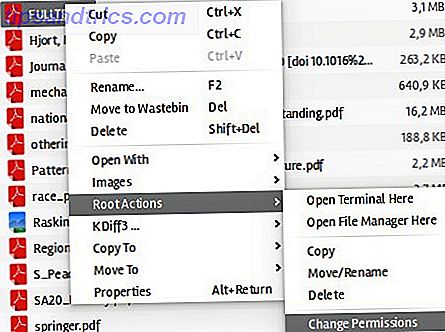
Root Actions er den må-ha-service-menyen for de som vil unngå å bruke terminalen. Slik tilpasser du Konsole, Standard KDE Terminal Emulator. Slik tilpasser du Konsole. Standard KDE Terminal Emulator Linux-terminalen kommer ikke til å bli foreldet når som helst snart, så det er på tide å omfavne det. Hvis du er klar til å ta det, er Konsole et godt sted å starte. Les mer og skriv "su (gjør)". Det er en samling av nyttige snarveier for åpning, kopiering, omdøping og fjerning av filer som krever root-tillatelser. Du kan også bruke den til å endre tillatelser og eierskap til en hvilken som helst fil.
Infopartitions
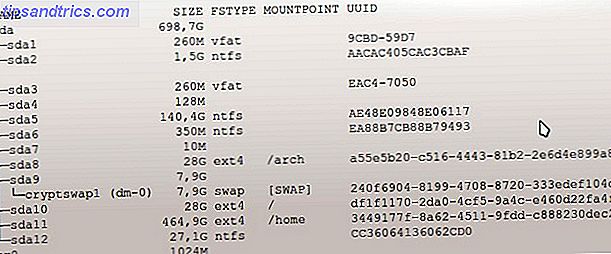
Infopartitions gir en rask oversikt over alle partisjoner på systemet ditt, viser hvilke som er montert, og lar deg vite hvor mye ledig plass det er på hver partisjon. Alt dette passer inn i et enkelt, men ikke veldig attraktivt popup-vindu.
Bygg en PDF-workshop
pdfForts
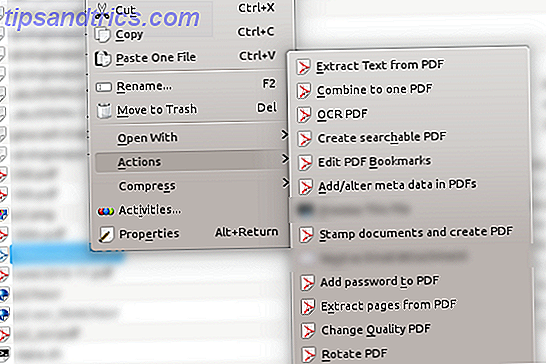
Når det gjelder å jobbe med PDF-filer, har Linux et magisk triks som heter pdftk PDFtk - En applikasjon for å sortere, splitte, rotere og vannmerke PDF-filer PDFtk - En applikasjon for å sortere, splitte, rotere og vannmerke PDF-filer Les mer opp på ermet. For å kunne bruke pdfForts i Dolphin må du installere pdftk. Da kan du passordbeskytte PDF-filer, kombinere og konvertere dem, rotere og pakke ut sider fra dem, legge til bokmerker og vannmerker til PDF-filer; alt fra komforten til filbehandleren.
Tjenestemeny PDF
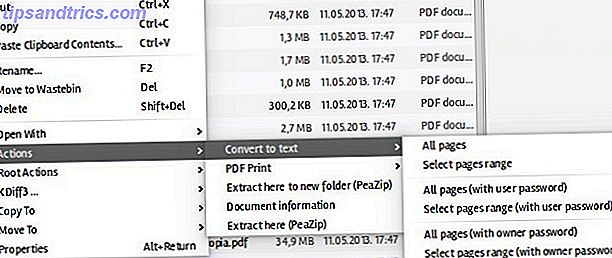
Som pdfForts, avhenger denne servicemenyen også av pdftk (og noen andre verktøy: Ghostscript og poppler-utils). Det tilbyr ulike konverteringsalternativer: fra PDF til DjVu, HTML, vanlig tekst og bilder, samt muligheter for å endre størrelsen på PDF-filer og forberede dem til utskrift.
Bilderedigering og konvertering
KIM
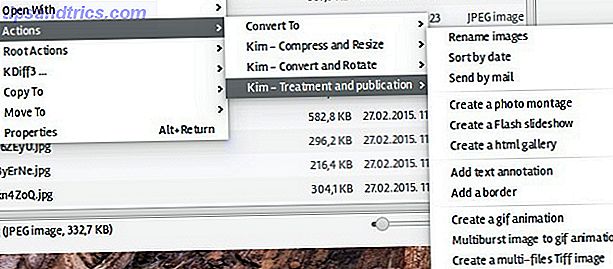
KIM er et akronym for KDE Image Menu, en bildestyring Service Menu som lar deg komprimere, endre størrelse og rotere bildene dine. Du kan bruke gråtoner og sepia effekter, og konvertere bilder til GIF, JPG, PNG og andre filformater. Det tilbyr også noen ganske kule funksjoner, som å skape en animert GIF, en foto montasje og et HTML fotogalleri.
Image Manipulation Service Menu
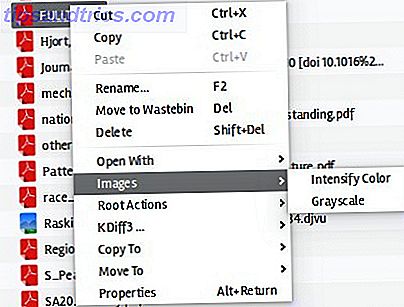
Image Manipulation ligner KIM, selv om den har noen unike funksjoner. Det kan endre størrelsen på bildene i forhåndsdefinerte dimensjoner, automatisk korrigere lysstyrke og intensivere fargene på bildene dine. Konverteringen av filformat støttes også.
Hvis din typiske arbeidsflyt innebærer å konvertere mange bilder, og du trenger mer enn disse to tjenestemenyene kan tilby, bør du vurdere å installere omformer . Den støtter mer enn tretti filformater og tilbyr avanserte konverteringsalternativer som du kan konfigurere. Med sine bildeprosesseringsfunksjoner kan Converter til og med konkurrere med noen lette bildebehandlingsprogrammer. 10 Lette å bruke fotoredigeringsprogrammer for nybegynnerfotografer 10 Brukervennlige fotoredigeringsprogrammer for nybegynnerfotografer Noen bilder ser seg bare best ut etter litt av redigering. Hvis Photoshop og Lightroom virker for kompliserte for deg, sjekk ut disse brukervennlige alternativene. Les mer . Den mest praktiske funksjonen er batchbehandling som fungerer på både filer og mapper. Vær imidlertid forberedt på å installere tilleggsprogramvare som avhengigheter uten hvilken Converter ikke ville være så kraftig.
De som jobber med lydfiler i stedet for bilder, kan se på audiokonverter, en servicemeny som kan konvertere mellom flere populære lydformater (og video) filformater, inkludert OGG, WMA, MP3, WAV og FLAC.
Alt-i-ett-løsning
KDE-tjenester
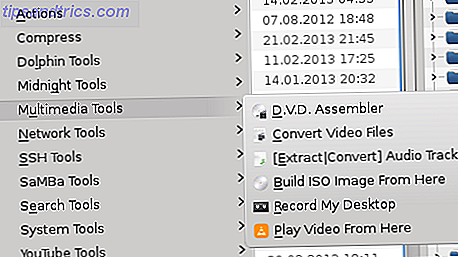
Det ville være lettere å liste opp funksjonene som denne Tjenestemenyen ikke har - det er det ultimate filhåndteringsverktøyet. Bortsett fra grunnleggende handlinger som hver bruker utfører på sine filer og mapper, pakker KDE Services mange tilleggsprogrammer og fordeler for din bekvemmelighet. Det kan konvertere video- og lydfiler, montere, brenne og lage ISO-bilder, utføre sikkerhetskopier, få tilgang til nettverksovervåkingsverktøy. Bli virkelig paranoid ved å overvåke nettverkskomfortene dine med WallWatcher & DD-WRT. Bli virkelig paranoid ved å overvåke nettverkskomfortene dine WallWatcher & DD-WRT Hvis du har tilgang til ruteren din, og det er i stand til å logge på aktivitet, er det relativt enkelt å se alt som skjer for å prøve å finne uendelig aktivitet. I dag vil jeg gjerne vise deg ... Les mer, søk og erstatt tekst i filer, og til og med oppdatere kjernen 5 Grunner til at du bør oppdatere kjernen din ofte [Linux] 5 grunner til at du bør oppdatere kjernen din ofte [Linux] Hvis du bruker en Linux-distribusjon som Ubuntu eller Fedora, bruker du også Linux-kjernen, kjernen som faktisk gjør distribusjonen din en Linux-distribusjon. Distribusjonen din ber deg om å oppdatere kjernen din .... Les mer! Selvfølgelig er listen over avhengigheter stor, men du har allerede de fleste av disse verktøyene installert, og hvis du ikke gjør det, bør de alle være tilgjengelige i distribusjonsregisterene dine.
KDE-brukere oppgir ofte Service Menyer som en av grunnene til at Dolphin er deres favoritt filbehandling. Siden de bare er enkle tekstfiler, legger de ikke noen oppblåsthet; Tvert imot kan de slå Dolphin til et kraftig sentralt punkt for alle dine daglige filbehandlingsbehov.
Hvilke KDE-tjenestemenyer bruker du? Kan du anbefale noen flotte som vi bør vite om? Fortell oss alt om dem i kommentarene.
Image Credits: Utvalgte bilde: File Keyboard Button via Flickr, BumpTop som viser programmer og bilder via Flickr, Infopartitions skjermdump, pdfForts skjermbilde, KDE Services skjermbilde.